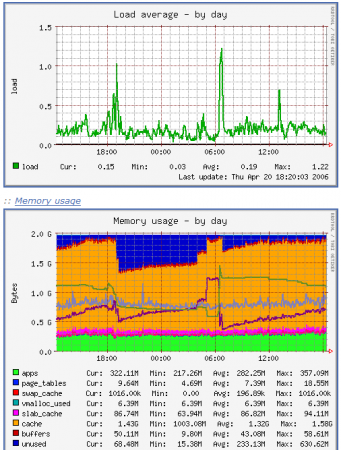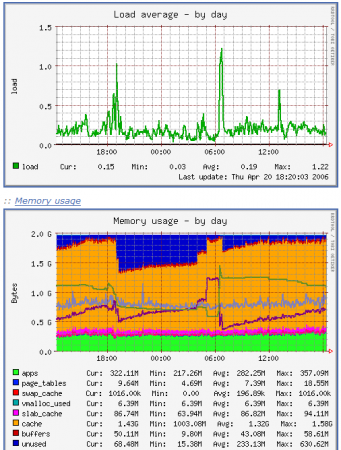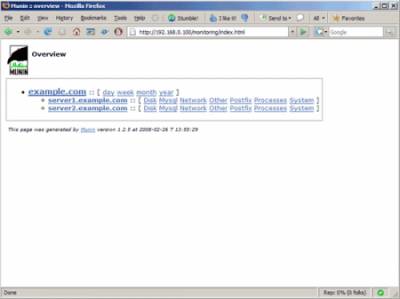10:48 Мониторинг нескольких систем с помощью munin (Debian Etch) |
| В этой статье я опишу, как можно контролировать несколько систем с munin. Munin производит отличный мониторинг вашего сервера и выводит все это в понятные графики (средняя нагрузка, использование памяти, загрузка процессора, пропускная способность MySQL, eth0 движения и т.д.) без особой конфигурации. Я буду производить установку munin клиента на всех системах, которые должны контролироваться (в том числе на сам сервер). Этот туториал написан для Debian Etch, но конфигурация должна применяться для других дистрибутивов с небольшими изменениями,также хорошо. Я хочу сказать, что это не единственный способ создания такой системы. Есть много путей достижения этой цели.Я так же не даю гарантий , что это будет работать у вас (откуда я знаю где у вас руки растут )! 1 Предварительные Примечания Хост нашего Munin сервера server1.example.com (IP-адрес: 192.168.0.100), и у нас есть веб-сайт www.example.com корень которого находится / VAR / WWW / www.example.com / . Поставим одного munin клиента здесь, server2.example.com (IP-адрес: 192.168.0.101). Конечно, вы можете добавить любое количество клиентов систем, как вам нравится. 2 Установка и настройка munin на сервере Чтобы установить Munin клиент и сервер на Debian Etch, пропишем: apt-get install munin munin-node Далее, мы должны изменить конфигурационный файл munin / ETC / munin / munin.conf. Нам нужно, чтобы munin был в папке/ VAR / WWW / www.example.com / Web /monitoring, поэтому мы изменяем значение htmldir, также нам нужно использовать название server1.example.com вместо localhost.localdomain , поэтому мы заменим localhost.localdomain на server1.example.com. В этой конфигурации, munin сервер способен контролировать себя. Без комментариев, модификация файла выглядит следующим образом: VI / ETC / munin / munin.conf dbdir /var/lib/munin htmldir /var/www/www.example.com/web/monitoring logdir /var/log/muninrundir /var/run/munin tmpldir /etc/munin/templates [server1.example.com] address 127.0.0.1 use_node_name yes Далее мы создаем директорию /var/www/www.example.com/web/monitoring и меняем привелегии для пользователей и групп munin. Затем перезагружаем Munin: mkdir -p /var/www/www.example.com/web/monitoring chown munin:munin /var/www/www.example.com/web/monitoring /etc/init.d/munin-node restart Теперь ждем несколько минут, для того чтобы система смогла сформировать свой первый отчет. Далее переходим в браузере по адресу http://www.example.com/monitoring/, вы увидете первый отчет. Через несколько недель он будет выглядеть так :
(это всего лишь часть отчетов которые предоставляет Munin) Аналогичные действия нужно проделать и с другими серверами, которые вы хотите мониторить. |
|
|
| Всего комментариев: 1 | ||
| ||